织梦移动端m站点怎么做
1、标签名称:adminname
功能说明:
获得责任编辑名称
使用实例:
{dede:adminname /}
2、标签名称:arclist
功能说明:
文章列表调用标记
使用实例:
{dede:arclist flag='h' typeid='' row='' col='' titlelen='' infolen=''
imgwidth='' imgheight='' listtype='' orderby='' keyword='' limit='0,1'}
<a href='[field:arcurl/]'>[field:title/]</a>
{/dede:arclist}
参数说明:
col='' 分多少列显示(默认为单列),53版中本属性无效,要多列显示的可用div+css实现
row='10' 返回文档列表总数
typeid='' 栏目ID,在列表模板和档案模板中一般不需要指定,在封面模板中允许用","分开表示多个栏目;
titlelen = '30' 标题长度 等同于titlelength
infolen='160' 表示内容简介长度 等同于infolength
imgwidth='120' 缩略图宽度
imgheight='90' 缩略图高度
listtype='all' 栏目类型(顶级栏目??)
orderby='sortrank' 文档排序方式
§ orderby='hot' 或 orderby='click' 表示按点击数排列
§ orderby='sortrank' 或 orderby='pubdate' 按出版时间排列
§ orderby='near'
§ orderby=='lastpost' 按最后评论时间
§ orderby=='scores' 按得分排序
§ orderby='id' 按文章ID排序
§ orderby='rand' 随机获得指定条件的文档列表
keyword='' 含有指定关键字的文档列表,多个关键字用","分
innertext = '' 单条记录样式
aid='' 指定文档ID
idlist ='' 提取特定文档(文档ID)
channelid 频道ID
limit='' 起始,结束 表示限定的记录范围(如:limit='1,2')
flag = 'h' 自定义属性值:头条[h]推荐[c][p]幻灯[f]滚动[s]跳转[j]图文[a]加粗
noflag = '' 同flag,但这里是表示不包含这些属性
orderway='desc' 值为 desc 或 asc ,指定排序方式是降序还是顺向排序,默认为降序
subday='天数' 表示在多少天以内的文档
3、标签名称:arclistsg
功能说明:
单表模型的文章列表调用标记
使用实例:
{dede:arclistsg flag='h' typeid='' row='' col='' titlelen='' orderway='' keyword='' limit='0,1'}
<a href='[field:arcurl/]'>[field:title/]</a>
{/dede:arclistsg}
参数说明:
col='' 分多少列显示(默认为单列),53版中本属性无效,要多列显示的可用div+css实现
row='10' 返回文档列表总数
typeid='' 栏目ID,在列表模板和档案模板中一般不需要指定,在封面模板中允许用","分开表示多个栏目;
titlelen = '30' 标题长度 等同于titlelength
orderwey='desc'或'asc' 排序方向
keyword= 含有指定关键字的文档列表,多个关键字用","分
innertext = "[field:title/]" 单条记录样式(innertext是放在标签之间的代码)
arcid='' 指定文档ID
idlist ='' 提取特定文档(文档ID)
channelid = '' 频道ID
limit='' 起始,结束 表示限定的记录范围(如:limit='1,2')
flag = 'h' 自定义属性值:头条[h]推荐[c][p]幻灯[f]滚动[s]跳转[j]图文[a]加粗
subday='天数' 表示在多少天以内的文档
4、标签名称:autochannel
功能说明:
按排序位置的获取单个栏目的链接信息
使用实例:
{dede:autochannel partsort='' typeid=''}{/dede:autochannel}
参数说明:
partsort = '0' 栏目所在的排序位置
typeid = '0' 指定的父栏目
5、标签名称:channel
功能说明:
获取栏目列表标签
使用实例:
{dede:channel type='top' row='8' currentstyle="<li><a href='~typelink~' class='thisclass'>~typename~</a> </li>"}
<li><a href='[field:typelink/]'>[field:typename/]</a> </li>
{/dede:channel}
参数说明:
typeid = '0' 栏目ID
reid = '0' 上级栏目ID
row = '100' 调用栏目数
col = '1' 分多少列显示(默认为单列)
type = 'son' son表示下级栏目,self表示同级栏目,top顶级栏目
currentstyle = '' 应用样式
6、标签名称:channelartlist
功能说明:
获取当前频道的下级栏目的内容列表标签
使用实例:
{dede:channelartlist row=6}
<dl>
<dt><a href='{dede:field name='typeurl'/}'>{dede:field name='typename'/}</a></dt>
<dd>
{dede:arclist titlelen='42' row='10'} <ul class='autod'>
<li><a href="[field:arcurl /]">[field:title /]</a></li>
<li>([field:pubdate function="MyDate('m-d',@me)"/])</li>
</ul>
{/dede:arclist}
</dl>
{/dede:channelartlist}
参数说明:
typeid = '0' 频道ID,多个请用","分隔
row = '20' 获取的栏目返回值
其他说明:
除了宏标记外,channelArtlist 是唯一一个可以直接嵌套其它标记的标记,不过仅限于嵌套
{dede:type}{/dede:type} 和 {dede:arclist}{/dede:arclist} 两个标记。
7、标签名称:demotag
功能说明:
这仅是一个演示标签
使用实例:
{dede:demotag /}
8、标签名称:feedback
功能说明:
调用最新评论
使用实例:
{dede:feedback}
<ul>
<li class='fbtitle'>[field:username function="(@me=='guest' '游客' : @me)"/] 对 [field:title/] 的评论:</li>
<li class='fbmsg'> <a href="plus/feedbackphpaid=[field:aid/]" class='fbmsg'>[field:msg /]</a></li>
</ul>
{/dede:feedback}
参数说明:
row='12' 调用评论条数
titlelen='24' 标题长度
infolen='100' 评论长度
9、标签名称:flink
功能说明:
友情链接
使用实例:
{dede:flink row='24'/}
参数说明:
type='image' 或textall,链接,text文字链接;
row='24' 链接数量
titlelen='24' 站点文字的长度
linktype='1' 链接位置(首页,内页)
typeid='0' 所有类型
10、标签名称:hotwords
功能说明:
获取网站搜索的热门关键字
使用实例:
{dede:hotwords /}
参数说明:
num='6' 关键词数目
subday='365' 天数
maxlength='16' 关键词最大长度11、标签名称:infoguide
功能说明:
分类信息的地区与小分类搜索
使用实例:
{dede:infoguide /}
12、标签名称:likepage
功能说明:
单页文档相同标识调用标签
使用实例:
{dede:likepage likeid='' row=''/}
参数说明:
row = '' 调用条数
likeid = '' 标识名
13、标签名称:likesgpage
功能说明:
单页文档调用标签
使用实例:
{dede:likespage row=''/}
参数说明:
row = '' 调用条数
14、标签名称:loop
功能说明:
调用任意表的数据标签
使用实例:
{dede:loop table='dede_archives' sort='' row='4' if=''}
<a href='[field:arcurl/]'>[field:title/]</a>
{/dede:loop}
参数说明:
table = '' 查询表名
sort = '' 用于排序的字段
row = '' 返回结果的条数
if = '' 查询的条件
15、标签名称:memberinfos
功能说明:
文档关连的用户信息
使用实例:
{dede:memberinfos /}
参数说明:
无属性,支持 innertext
16、标签名称:memberlist
功能说明:
会员信息调用标签
使用实例:
{dede:memberlist orderby='scores' row='20'}
<a href="/member/indexphpuid={dede:fielduserid /}">{dede:fielduserid /}</a>
<span>{dede:fieldscores /}</span>
{/dede:memberlist}
参数说明:
orderby = 'scores' 按积分排序
row = '6' 调用数目
17、标签名称:myad
功能说明:
广告调用
使用实例:
{dede:myad name=''/}
参数说明:
typeid='0' 投放范围,0为全站
name='' 广告标识
18、标签名称:mynews
功能说明:
站内新闻调用标签
使用实例:
{dede:mynews row='' titlelen=''/}
参数说明:
row='1' 调用站内新闻数
titlelen='24' 新闻标题长度
19、标签名称:mytag
功能说明:
自定义宏标记调用标签
使用实例:
{dede:mytag typeid='0' name=''/}
参数说明:
typeid = '0' 栏目ID 0为全站栏目
name = '' 标记名
20、标签名称:softmsg
功能说明:
下载说明标签
使用实例:
{dede:softmsg /}
21、标签名称:sonchannel
功能说明:
子栏目调用标签
使用实例:
{dede:sonchannel}
<a href='[field:typeurl/]'>[field:typename/]</a>
{/dede:sonchannel}
参数说明:
row ='100' 返回数目
col = '1' 默认单列显示
22、标签名称:sql
功能说明:
SQL标签
使用实例:
{dede:sql sql=''}
[field:title/]
{/dede}
参数说明:
sql='' 完整的SQL语句
23、标签名称:tag
功能说明:
TAG调用标签
使用实例:
{dede:tag row='30' sort='new'/}
参数说明:
row='30' 调用条数
sort='new' 排序方式 month,rand,week
24、标签名称:type
功能说明:
指定的单个栏目的链接标签
使用实例:
{dede:type}
<a href="[field:typelink /]">[field:typename /]</a>
{/dede:type}
参数说明:
typeid='' 指定栏目ID
25、标签名称:vote
功能说明:
投票标签
使用实例:
{dede:vote id='' lineheight='22' tablewidth='100%' titlebgcolor='#EDEDE2' titlebackground='' tablebgcolor='#FFFFFF'/}
参数说明:
id='' 数字,当前投票ID
lineheight='24' 表格高度
tablewidth='100%' 表格宽度
titlebgcolor='#EDEDE2' 投票标题背景色
titlebackground=''
tablebg ='' 投票表格背景色
为了更方便修改样式,建议在后台->辅助插件->投票管理,直接复制生成的HTML代码来使用 《 幻为您专业解答》
dede数据库字段说明,dede_addonarticle 附加文章表,操作方法如下:
1、首先登录dedecms网站后台,在“核心”模块下找到“网站栏目管理”,如下图所示。
2、然后在“栏目管理中”增加顶级栏目。
3、接着在常规选项中填写栏目名称,文件保存目录和目录相对位置。
4、栏目内容可填写可不填写,如果填写,可以在栏目页通过“{dede:fieldcontent}”调用。
5、设置好后,点击保存,这样就成功新建了一个顶级栏目,如下图所示就完成了。
你要看一下你买的模板是不是自适应的呢,要是自适应的,就是PC端和手机端链接都一样,那就不需要做,手机端生成一下就可以同步了,如果不是,就去你的模板里看带m的就是移动端模板,要改什么直接改就行,和PC一样,但是在最后做完需要做一个PC端和移动端的适配。适配是比较复杂的一个步骤,到时候可以看适配规则上面的步骤详解。
考虑到中小型网站中Dedecms使用概率较高,今天我们特地邀请了百度站长社区版主—洪石陈来为大家做Dedecms移动适配分享。
第一步:安装Dedecms移动站点的两种方式
(1)下载新版本直接安装使用,Dedecms版本:V57SP1正式版(2015-06-18)该版本包含旧版本所没有的移动站点功能。
(2)老版本升级(仅针对增加移动站点功能),下载最新版本(注意网站编码需与原站一致),复制压缩包中以下文件到原站对应目录下:
注意:如果原站有非默认模板,如某栏目模板为/templets/defaultst_default_newshtm,可将/templets/defaultst_default_mhtm复制一份改名为list_default_news_mhtm。
即:pc端网站模板需有对应的移动端网站模板,后者文件名为前者文件名后“_m”。
安装或升级dedecms完成,此时应该就可以进行移动跳转适配了,但,dedecms20150618版本提供的移动站点功能在使用过程中发现一些问题,需要进行修改后才可正常使用,所以有了下面的dedecms修改步骤…
第二步:修改Dedecms
(1)原站如做了将DATA移到根目录外的安全设置,需修改/m/indexphp代码:
if(!file_exists(dirname(__FILE__)'//data/commonincphp'))
{
header('Location:install/indexphp');
exit();
}
将其中//data/commonincphp改为///data/commonincphp,或直接将以上5行代码删除。
(2) 移动站点首页在会第一次访问时自动生成首页静态文件,前提是/m/目录需设置为可写权限,否则将无法正常更新。之后更新首页静态文件需登陆后台手动更新:在“更新主页HTML”中将“选择主页模板”改为“default/index_mhtm”,将“主页位置”改为“/m/indexhtml”,再生成主页静态文件。
注:该版本号称“自动生成HTML版”,但默认移动站模板里却有<ahref="indexphp">的动态首页链接,需替换为<ahref="indexhtml">静态链接形式。
※如觉得使用静态页面麻烦,想将首页设置为动态浏览,可修改/m/indexphp:
$row['showmod']= isset($row['showmod']) $row['showmod'] : 0;
if ($row['showmod'] == 1)
{
$pv->SaveToHtml(dirname(__FILE__)'/indexhtml');
include(dirname(__FILE__)'/indexhtml');
exit();
}
else {
$pv->Display();
exit();
}
以上代码替换为一行:$pv->Display();
第三步:首页“图文资讯”部分的url为pc端链接,修改为移动端链接:
搜索模板/templets/default/index_mhtm中所有<a href="[field:arcurl/]"> ,替换为<ahref="viewphpaid=[field:id/]">
第四步:通用头部含有搜索框,搜索跳转至pc端搜索页面,建议删除:
在/templets/default/header_mhtm中删除以下代码:
<form class="am-topbar-form am-topbar-leftam-form-inline am-topbar-right" role="search"action="{dede:globalcfg_cmsurl/}/plus/searchphp">
<input type="hidden" name="mobile"value="1" />
<input type="hidden" name="kwtype"value="0" />
<div class="am-form-group">
<input name="q" type="text"class="am-form-field am-input-sm" placeholder="输入关键词">
</div>
<button type="submit" class="am-btnam-btn-default am-btn-sm">搜索</button>
</form>
第五步: 移动站点默认使用二级目录,但目前移动适配需要使用二级域名(前段时间是可以使用二级目录的,但目前已调整,不能再提交二级目录),所以我们要设置移动站可通过二级域名访问,解析二级域名至网站所在服务器ip,并在服务器/空间上将二级域名绑定到/m/目录。
成功设置二级域名后,通过二级域名浏览网站会发现均无法显示,原因是路径有误——路径为“/uploads/x/yjpg”
相对根目录路径形式,在pc站页面中显示正常,因为pc站域名下存在该目录,而二级域名绑定的是二级目录,其中并不存在该目录,
所以访问会返回 404错误。对此,有多种解决方案,下面提供两个思路(示例pc站:wwwnt090com;移动站:mnt090com):
(1)URL 重写(推荐)
将对http://mnt090com/uploads/的访问重写 至http://wwwnt090com/uploads/,apache环境下,在/m/目录中的htaccess(如无则需新建)中增加以下代码即可:
RewriteEngine on
RewriteCond %{http_host} ^mnt090com [NC]
RewriteRule ^uploads/()$ http://wwwnt090com/uploads/$1 [L]
iis环境下类似规则。
(2)修改模板路径
在所有移动端模板中的<head></head>中增加:
<base href="http://wwwnt090com" />
再将代码中的
“<a href="listphp”改为完整路径“<a href="http://mnt090com/listphp”
“<a href="viewphp”改为完整路径“<a href="http://mnt090com/viewphp”
另:需将根目录下的/images/defaultpicgif(缩略图默认)复制到/m/目录下,否则列表页中如存在无缩略图的文章,对应缩略图位置会无法正常显示。
其他:
1、如有栏目不想在首页下方列表区域或通用头部显示,可在后台对应的栏目管理/常规选项中设置隐藏。
2、为了更好的实现pc端和移动端匹配效果,可在pc端模板增加类似如下代码:
首页
<meta http-equiv="mobile-agent"content="format=xhtml;url={dede:globalcfg_mobileurl/}/">
<scripttype="text/javascript">
if(windowlocationtoString()indexOf('pref=padindex')!= -1){}else{if(/AppleWebKitMobile/itest(navigatoruserAgent) || (/MIDP|SymbianOS|NOKIA|SAMSUNG|LG|NEC|TCL|Alcatel|BIRD|DBTEL|Dopod|PHILIPS|HAIER|LENOVO|MOT-|Nokia|SonyEricsson|SIE-|Amoi|ZTE/test(navigatoruserAgent))){if(windowlocationhrefindexOf("mobile")<0){try{if(/Android|WindowsPhone|webOS|iPhone|iPod|BlackBerry/itest(navigatoruserAgent)){windowlocationhref="{dede:globalcfg_mobileurl/}/";}elseif(/iPad/itest(navigatoruserAgent)){}else{}}catch(e){}}}}
</script>
栏目页
<metahttp-equiv="mobile-agent"content="format=xhtml;url={dede:globalcfg_mobileurl/}/listphptid={dede:fieldid/}">
<scripttype="text/javascript">
if(windowlocationtoString()indexOf('pref=padindex')!= -1){}else{if(/AppleWebKitMobile/itest(navigatoruserAgent) ||(/MIDP|SymbianOS|NOKIA|SAMSUNG|LG|NEC|TCL|Alcatel|BIRD|DBTEL|Dopod|PHILIPS|HAIER|LENOVO|MOT-|Nokia|SonyEricsson|SIE-|Amoi|ZTE/test(navigatoruserAgent))){if(windowlocationhrefindexOf("mobile")<0){try{if(/Android|WindowsPhone|webOS|iPhone|iPod|BlackBerry/itest(navigatoruserAgent)){windowlocationhref="{dede:globalcfg_mobileurl/}/listphptid={dede:fieldid/}";}elseif(/iPad/itest(navigatoruserAgent)){}else{}}catch(e){}}}}
</script>
文章页
<meta http-equiv="mobile-agent"content="format=xhtml;url={dede:globalcfg_mobileurl/}/viewphpaid={dede:fieldid/}">
<script type="text/javascript">
if(windowlocationtoString()indexOf('pref=padindex') !=-1){}else{if(/AppleWebKitMobile/itest(navigatoruserAgent) ||(/MIDP|SymbianOS|NOKIA|SAMSUNG|LG|NEC|TCL|Alcatel|BIRD|DBTEL|Dopod|PHILIPS|HAIER|LENOVO|MOT-|Nokia|SonyEricsson|SIE-|Amoi|ZTE/test(navigatoruserAgent))){if(windowlocationhrefindexOf("mobile")<0){try{if(/Android|WindowsPhone|webOS|iPhone|iPod|BlackBerry/itest(navigatoruserAgent)){windowlocationhref="{dede:globalcfg_mobileurl/}/viewphpaid={dede:fieldid/}";}elseif(/iPad/itest(navigatoruserAgent)){}else{}}catch(e){}}}}
</script>
代码中的{dede:globalcfg_mobileurl/}部分要替换为包含“http://”的二级域名(即:http://mnt090com),如不想修改模板里的相关代码,也可修改/include/commonincphp中的$cfg_mobileurl变量赋值为二级域名。
以上代码为dedecms新版模板所使用,第一行<meta>标签代码为百度发现跳转适配关系的方式(可同时使用)之一——“Meta标记”,下面几行javascript代码的功能是识别是否移动端设备访问,如是则将当前pc端页面自动跳转到匹配的移动端页面。
另外,还可使用<link>标签以便于百度更好地发现PC站和移动站的移动适配关系,在模板的<head></head>标签内加入如下代码:
PC站首页模板:
<link rel="alternate" media="only screen and(max-width: 640px)" href="http://mnt090com" >
PC站栏目页模板:
<link rel="alternate" media="only screen and(max-width: 640px)"href="http://mnt090com/listphptid={dede:fieldid/}" >
PC站文章页模板:
<link rel="alternate" media="only screen and(max-width: 640px)" href=" http://mnt090com/viewphpaid={dede:fieldid/}">
移动站首页模板:
<link rel="canonical"href="http://wwwnt090com/ "/>
栏目页模板:
<link rel="canonical"href="http://wwwnt090com{dede:type typeid='0' row=1}[field:typelink/]{/dede:type}"/>
文章页模板:
<link rel="canonical"href="http://wwwnt090com/{dede:fieldidrunphp='yes'}$id=@me;@me='';$url=GetOneArchive($id);@me=$url['arcurl'];{/dede:fieldid}"/>
至此,移动站架设基本成型。
提交移动跳转适配
URL对应关系示例:
Dedecms55整合UChome、Discuz实现同步登陆安装说明:
一、环境搭建
DedeAMPZ 是直接整合PHP + Apache + MySql 的服务器环境管理软件。主要具有如下特点:
1、支持php4、php5、MySql4、MySql5、Apache22、Zend Optimizer-330;(完整版)。
2、安装使用十分简单,并支持在php4与php5中切换;
3、经过专业的处理后,使你配置apache+php的站点更简单;
本地测试,先安装DedeAMPZ。
二、安装dedecms
将upload文件夹下所有文件拷贝到DedeAMPZ/WebRoot/Default目录下。
打开浏览器,在地址栏理输入http://localhost/install/indexphp后运行。
勾选“我已阅读并同意协议”后点击“继续”,进行安装。
将所有模块勾选。
数据库设置:数据库用户,root;密码:123456,这个和前面的一致。
注意:
对于“数据库主机”、“数据库名称”、“数据库用户”及“数据库密码”,如果是在服务器上安装,这些是你买空间时空间商提供给你的,要注意后面的几个安装过程都要求填写这些,一定不要填错了,否则是无法安装的。
管理员admin,密码admin。点击“继续”,进行下面的安装。
安装完成以后在浏览器地址栏输入http://localhost/dede/loginphp运行,进入dedecms后台登陆界面,用户名、密码就是你在管理员初始密码栏目下设定的。
进入后台后打开“生成”栏目,点击“更新主页HTML”生成网站主页,然后退出后台管理界面。再打开浏览器,在地址栏理输入http://localhost/ 运行就可以看到dedecms默认的网站主页。
三、UCenter的安装
下载ucenter,将其文件夹更名为ucenter,将ucenter文件夹放在DedeAMPZ/WebRoot/Default目录下。
打开浏览器,在地址栏理输入http://localhost/ucenter/install/indexphp运行,即可进入UCenter的安装向导界面。
点击“我同意”用户协议。
以上是进行环境以及目录、文件权限检查之类的,这些就不要操心啦,电脑会给你做好的,只要每个项目后面都打了勾,要做的就是点击“下一步”了。
数据库服务器、数据库名、数据库用户、密码等都是和前面的相同,注意UCenter创始人的密码一定要记好,以后是要用到的。
成功安装后,点击“安装用户中心成功,点击进入下一步”按钮,进入Ucenter用户管理中心登陆界面,可以输入你刚才设定的UCenter创始人的密码,进入UCenter用户管理中心。
四、Uchome的安装
下载Uchome,将其文件夹更名为Uchome,将Uchome文件夹放在DedeAMPZ/WebRoot/Default目录下
先把Uchome文件夹下的confignewphp文件名改为configphp。然后打开浏览器,在地址栏理输入http://localhost/uchome/install/indexphp运行,即可进入UChome的安装向导画面。
点击“接受授权协议,开始安装UCenter home”按钮开始下一步安装。
UCenter的URL:http://localhost/ucenter 如果是在服务器上安装,把localhost换成你的空间域名。创始人密码即使你上面安装Ucenter时所设定的密码。
Ucenter注册成功,点击“进入下一步”按钮继续安装工作。
数据库服务器、数据库名、数据库用户、密码等都要和前面的一致,填好后点击“设置完毕,检测我的数据库配置”进行数据库配置检测。
数据库配置成功,继续下面的安装。
在这里可以设定管理员的用户名和密码,开通管理员的空间设用户名:admin,密码:admin。
然后可以进入管理员空间和进入管理平台了。
五、Discuz!安装
下载discuz,将其文件夹更名为BBS,将BBS文件夹放在DedeAMPZ/WebRoot/Default目录下。
打开浏览器,在地址栏理输入http://localhost/bbs/install/indexphp运行,即可进入Discuz!的安装向导界面。
以上是进行环境以及目录、文件权限检查之类的,这些仍然是不要操心的啦,电脑会给你做好的,只要每个项目后面都打了勾,要做的就是点击“下一步”就好了。
填上你的UCenter创始人密码,Ucenter的URL自动生成的,已经不需要劳你的大驾啦,点击“下一步“按钮继续。
把数据库用户名改成root,密码即是前面设的123456。管理员帐号admin密码admin。 注意服务器上安装时数据库服务器、数据库名、数据库用户、密码等都要和前面的一致,填好后点击“下一步”进行数据库配置检测及安装。
好了,至此我们要暗转的软件全部安装完成。
六、软件的整合
现在我们已经完成了dedecms、ucenter、uchome、discuz!的安装了,下面要进行的工作就是把dedecms、discuz!及uchome通过ucenter整合到一起以实现资源整合并且使三个网站的会员要能够实现同步登录及退出。
首先,我们通过浏览器访问 http://localhost/ucenter/indexphp,打开ucenter用户管理中心登录界面,输入你的创始人密码后进入ucenter用户管理中心。
进入管理中心后,我们点击“应用管理”后可以发现,uchome、discuz!已经与ucenter“通信成功”了。 这是因为在安装uchome、discuz!的时侯,安装程序已经帮助我们配置好了,但是别高兴太早啊,呵呵,仔细看看,找到dedecms了没有?没有。怎么办呢,这时需要通过dedecms后台中的ucenter模块进行Ucenter配置。
然后,在浏览器地址栏输入http://localhost/dede/loginphp,打开后台管理登录界面,输入密码后进入dedecms后台管理。
dedecms后台管理界面的左侧导航栏,点击“模块”标签,注意下面的“UCenter模块”。
点击“UCenter配置”,进入以下页面。
“服务端地址“填:http://localhost/ucenter (本地机),创始人密码即是你在安装UCenter时设定的创始人密码;服务端IP地址填你的Ucenter安装的空间IP(本地机填127001),输入后点“确认安装”。出现安装成功提示。
退出dedecms管理后台,再次进入UCenter用户管理中心,这时我们会发现在“应用管理”中多了一项“我的网站”,并且显示的是“通信成功”了。
我们再通过浏览器访问http://localhost/uchome/indexphp, 用管理员的账号进入Uchome首页,点击“设置”进入另外一页,再点击右上角的“高级管理”,输入密码后点击“进入平台”进入高级管理平台。
在左侧导航栏的“高级设置”中找到一项“UCenter应用”点击进入。
在这里我们可以看到我们加入的三个应用,分别点击三个应用下面的“提交更新“。退出管理界面,现在我们再回过头去测试一下看就可以同步了。
七、经验总结及疑问
如果没有做到Dedecms、UChome、Discuz!中同时登录及退出的问题其关键就是在uchome中的“ucenter应用”中没有“提交更新”。
有时候安装dedecms、uchome或ucenter出现问题安装不了或出错等等,有的很多就是环境没有搭载好,所以我建议就安装dedecms提供的DedeAMPZForServer套件,至少在服务器的搭载上我们不需要花费太多的精力。
另外注意的是UCenter的配置。比如“通信密钥”是否一致。这个一般是导致 UCenter 与Dedecms、UChome、Discuz!等通信失败的主要原因之一。这个密钥是可以自己随便写的,但要保证 UCenter 与 DIscuz 的密钥一致。又比如“ID”。查看 UCenter 后台的应用 ID 是否与Dedecms、UChome、Discuz!等后台的 ID 一致,如不一致,请修改各个应用后台的"UCenter 应用 ID"。这个也是导致 UCenter 与 DIscuz 通信失败的主要原因之一。关于UCenter的配置等这一点可以参考UCenter官方提供的说明手册。



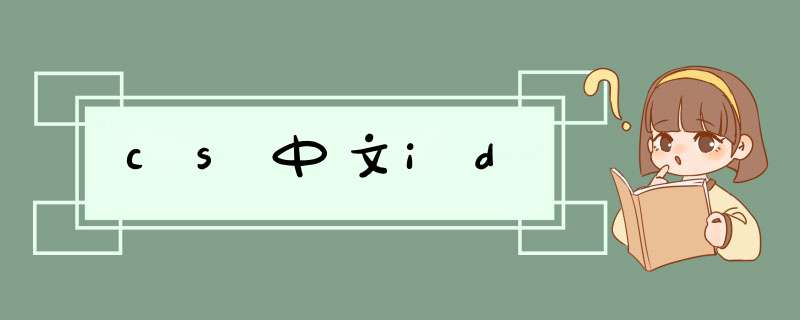



0条评论